Se você encontrou o erro “Há um reparo do sistema pendente que requer reinicialização para ser concluído”, provavelmente você está tentando executar o Verificador de arquivos do sistema (SFC). A razão para este erro é que um reparo anterior ainda está incompleto. Até concluir o reparo pendente do sistema, você não conseguirá executar o utilitário SFC com êxito.
Na maioria dos casos, o erro é fácil de corrigir e não requer grandes soluções de problemas. Uma reinicialização pode resolver o problema, mas se isso não acontecer, existem outras soluções que você pode tentar. Abaixo, discutimos as formas mais comuns de resolver esse erro.
Usar DISM
DISM (Gerenciamento e Manutenção de Imagens de Implantação) é um utilitário de linha de comando integrado no Windows usado para atender imagens do sistema. É uma ferramenta poderosa para resolver uma ampla gama de problemas.
No contexto do SFC, existem dois comandos DISM que você pode tentar. Primeiro, você deseja usar o parâmetro /restorehealth. Se isso não funcionar, você pode tentar usar o parâmetro /revertpendingactions.
DISM.exe /Online /Cleanup-Image /Restorehealth
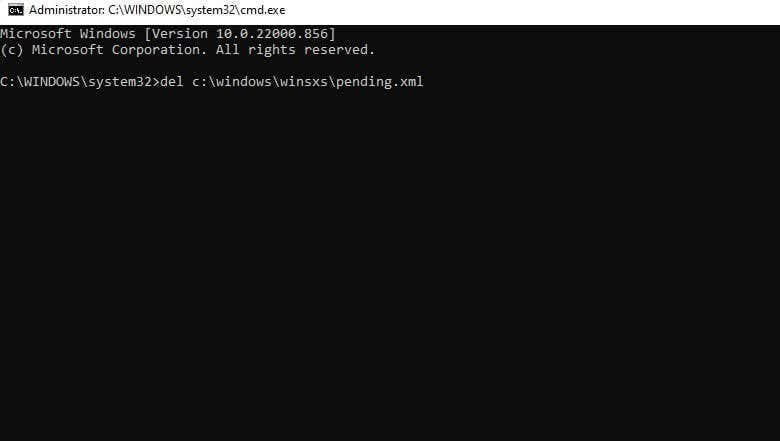
Depois que o DISM concluir o processo, tente executar uma verificação SFC e veja se funciona. Caso contrário, tente executar o seguinte comando:
DISM.exe /image:C:\ /cleanup-image /revertpendingactions
(substitua C pela letra da unidade onde o Windows está instalado)
Reinicie o Windows e execute novamente o SFC.
Se não conseguir inicializar no Windows, você precisará abrir uma janela do prompt de comando no modo de segurança ou Ambiente de recuperação. Se você usa o ambiente de recuperação, basta navegar até Solucionar problemas>Opções avançadas>Prompt de comando.
Excluir alguns arquivos
Comece excluindo os arquivos que rastreiam o processo de restauração do sistema. Se o arquivo estiver corrompido, isso pode estar causando o erro “há um reparo do sistema pendente” e excluí-lo pode resolver o problema.
Você precisa excluir o arquivo chamado pendente.xml. O arquivo é armazenado no seguinte caminho em seu computador:.
C:\Windows\WinSxS\Pending.xml
(substitua C pela letra da unidade onde o Windows está instalado)
Você pode excluir este arquivo usando o prompt de comando da seguinte forma:
del c:\windows\winsxs\pending.xml
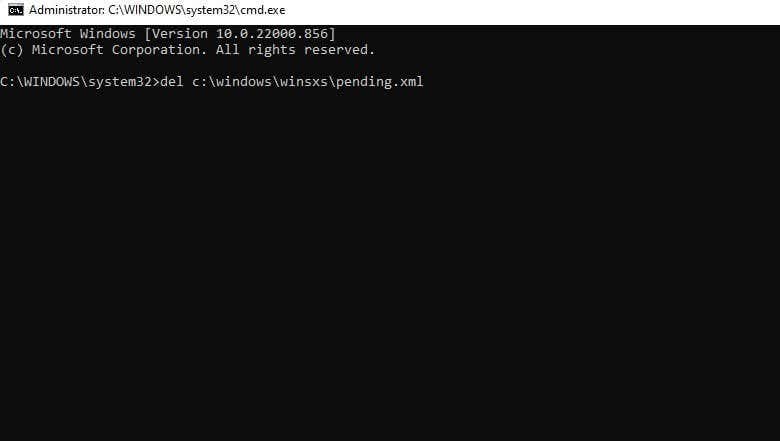
Depois que o arquivo XML for excluído, execute o seguinte comando:
sfc /scannow /offbootdir=c:\ /offwindir=d:\windows
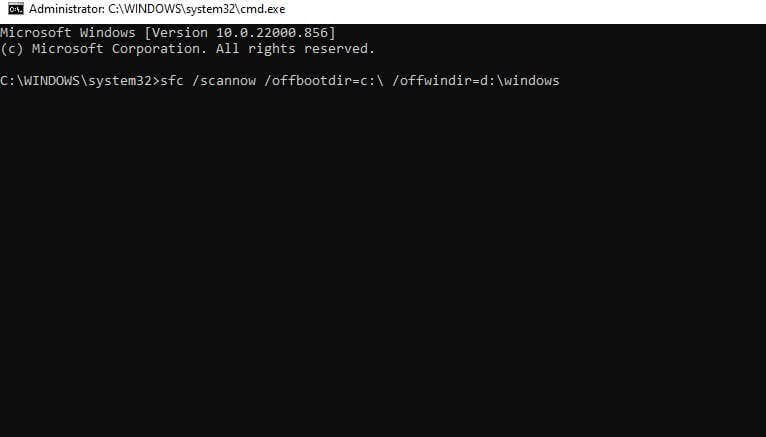
Você pode até considerar excluindo toda a pasta WinSxS enquanto estiver fazendo alguma manutenção regular do PC. Esperamos que a verificação SFC funcione bem agora.
Atualizar drivers
Um driver corrompido pode ser o culpado se o problema do SFC for acompanhado por outros sinais, como uma peça de hardware que não está funcionando corretamente ou Telas Azuis da Morte frequentes. A solução mais fácil é atualizar os drivers.
O Windows Update normalmente garante que seus drivers estejam atualizados. Se você desativou as atualizações automáticas, veja como atualizar o Windows 10 ou 11:
Se você estiver no Windows 10, precisará navegar até Atualização e segurança>Windows Update. No entanto, a Microsoft não oferece mais suporte ao Windows 7 e 8, então pule para o método a seguir se estiver usando um deles.
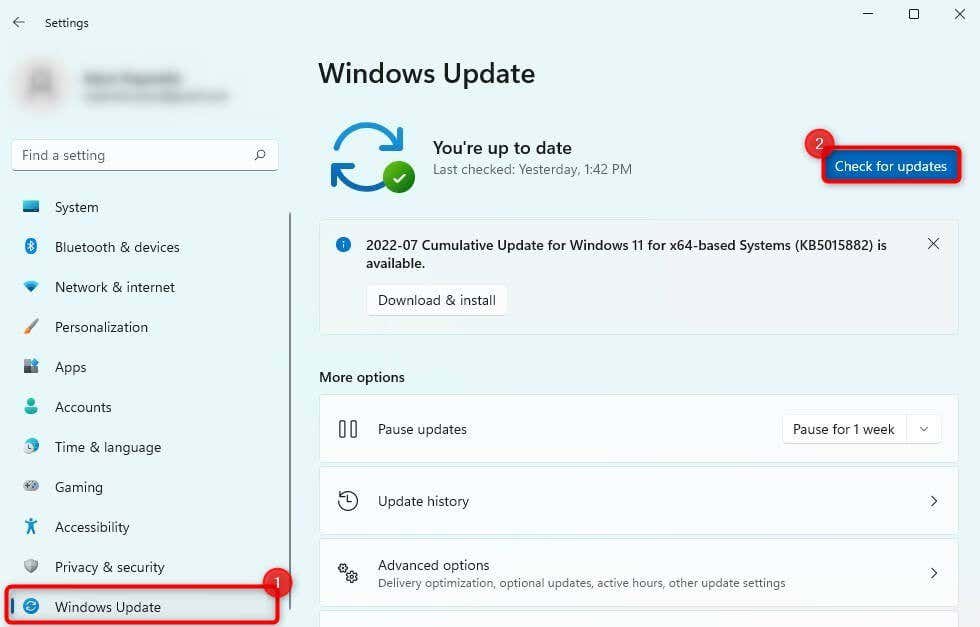
Se o Windows encontrar atualizações, instale-as.
Você pode querer prestar atenção especificamente ao seu driver gráfico. Se uma atualização não estiver disponível, reinstale-a:
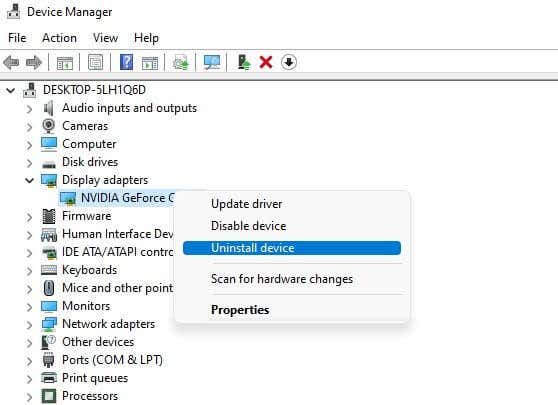
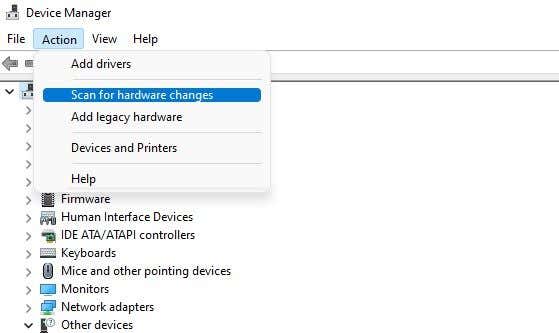
Isso reinstalará automaticamente o driver mais recente do seu dispositivo gráfico.
Tente executar a verificação SFC depois de concluir a atualização ou a reinstalação dos drivers problemáticos.
Ajustar configurações de registro
O Windows usa uma chave de registro “RebootPending” para controlar os programas que solicitam uma reinicialização. É essencialmente uma fila de programas que exigem reinicialização e, quando algo muda nessa fila, pode causar problemas como o erro “há um reparo do sistema pendente” durante a execução do SFC.
A maneira fácil de corrigir o problema é excluir a chave “RebootPending” da seguinte forma:
HKEY_LOCAL_MACHINE\SOFTWARE\Microsoft\Windows\CurrentVersion
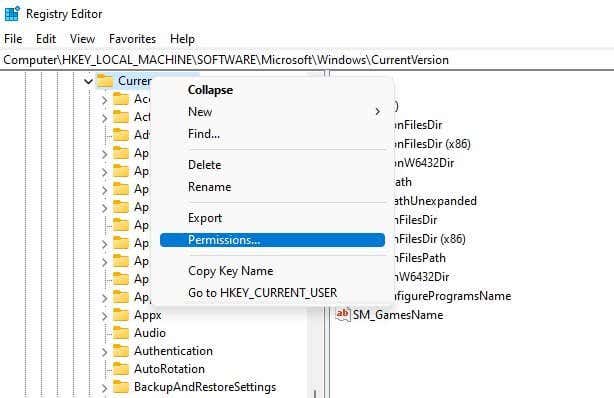
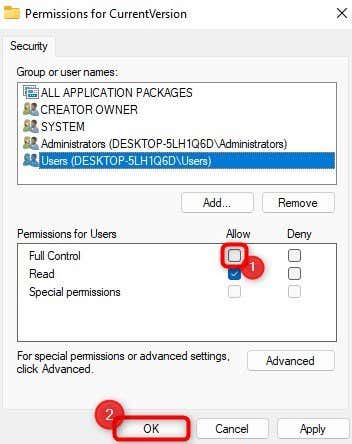
Reinicie o seu PC e tente executar novamente o comando SFC.
Alterar configuração SATA no BIOS
Alguns usuários relatam que configurar SATA como IDE em vez de AHCI resolve o problema. A causa parece ser as alterações feitas pela Microsoft nas classes de driver de barramento do disco rígido. Observe que é melhor tentar usar as outras correções antes de alterar as configurações do BIOS. Se você não teve sorte com os métodos anteriores, experimente este método:
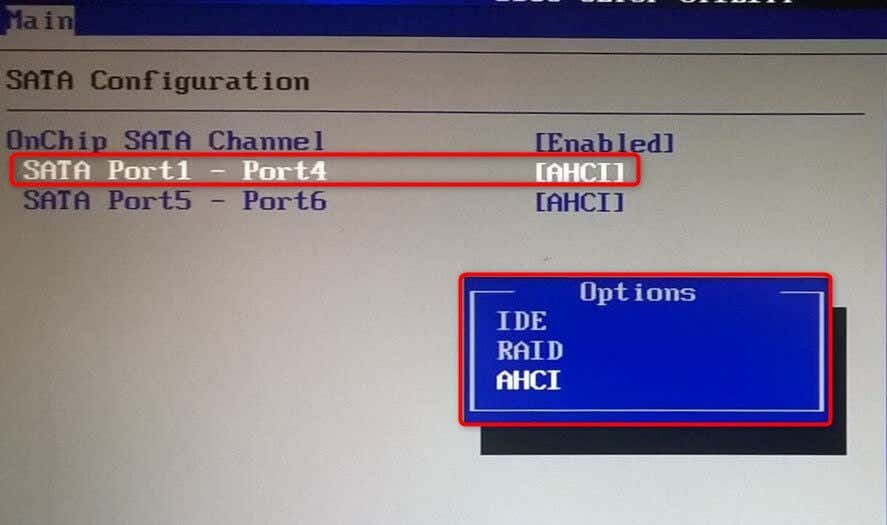
Esperamos que isso resolva o problema “SFC /scannow, há um reparo do sistema pendente”.
Verifique e corrija arquivos do sistema com SFC
Normalmente é fácil corrigir erros do sistema de arquivos do Windows com SFC. Mas pode ser frustrante quando o próprio SFC resulta em um erro em vez de corrigir o que você já possui. O bom é que corrigir o erro SFC é bastante simples. Esperamos que você tenha conseguido corrigir o erro “Há um reparo do sistema pendente”.
.